Come ottenere sfondi Chromecast su PC e Android
Varie / / February 11, 2022

Chromecast è ottimo per lo streaming tutti i tipi di online e media locali. Anche quando non lo usi, Chromecast può fungere da una sorta di cornice digitale, con fantastiche fotografie, immagini dai satelliti e persino le tue foto personali.
Senza alcuna configurazione, Chromecast scorrerà in sequenza raccolta curata di sfondi. Non ce ne sono molti (meno di 1000), ma ognuno di loro è fantastico. Adoro questo su Chromecast e non sono solo.
Se hai mai pensato di avere quegli sfondi sul tuo desktop, Android o qualsiasi dispositivo davvero, oggi è il tuo giorno fortunato. Perché ti dirò come diffondere l'amore per lo sfondo di Chromecast su tutti gli schermi che possiedi.
1. Scarica sfondi Chromecast per desktop
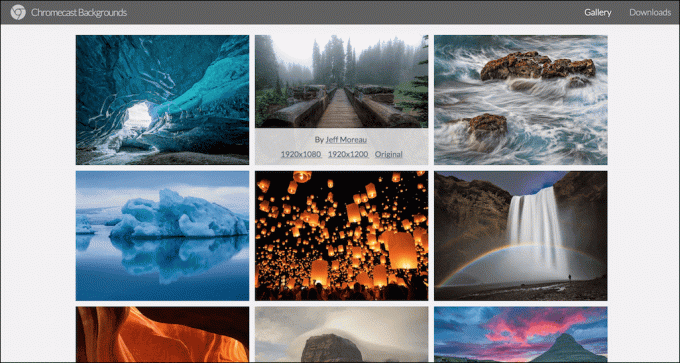
Alex Meub ha creato un sito web che cura gli sfondi Chromecast in questione. Puoi sfogliarli tutti e scaricare quelli che colpiscono particolarmente la tua fantasia.

C'è anche un Download sezione da cui è possibile scaricare tutto gli sfondi in Full HD in un unico file zippato. Il file zip è però piuttosto pesante – a 238 MB.
2. Presentazione di sfondi Chromecast sul Web
C'è anche un modo per ottenere l'esatta sensazione di presentazione dello sfondo di Chromecast, completa di cose come l'ora corrente direttamente nel tuo browser. Basta andare a questo URL.

Nota: Dato che questo verrà eseguito nel browser, non c'è molto che puoi fare con esso se non passare manualmente a questa scheda e usarlo come una sorta di salvaschermo.
3. Sfondi Chromecast su Android


Esistono due modi per ottenere sfondi Chromecast su Android. Puoi semplicemente selezionare un design e impostarlo come sfondo o creare qualcosa di simile a Chromecast in cui tutti gli sfondi vengono visualizzati in un intervallo di tempo prestabilito. Daremo un'occhiata a quest'ultimo prima.
Cambio automatico degli sfondi Chromecast
Utilizzeremo un'app per sfondi animati chiamata Muzei per trovare gli sfondi di Chromecast. Se non sei a conoscenza, Muzei è una fantastica app per cambiare sfondi con un'ottima API. Ciò significa che altri sviluppatori possono creare app Android con diverse fonti che possono quindi essere collegate a Muzei. L'ho già trattato in dettaglio.
Dopo l'installazione Muzei, installa Cast per Muzei (l'app che ci fornirà gli sfondi Chromecast).
Apri Muzei, fai clic sul pulsante del menu con tre puntini e scegli personalizzare. Ora vedrai una pagina chiamata Fonti. Scorri verso destra e tocca Cast per Muzei. Puoi toccare il Ingranaggio icona e personalizza elementi come la frequenza di aggiornamento per gli sfondi o la limitazione dei download di sfondi al solo Wi-Fi.
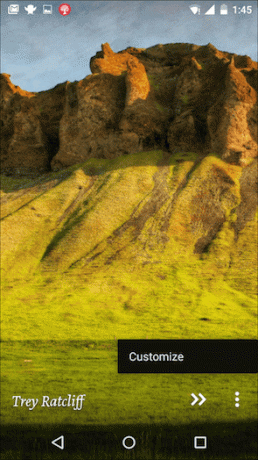
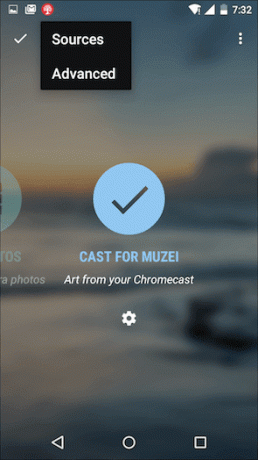
Torna alla schermata principale e premi il pulsante con la doppia freccia che punta a destra e ora stai scorrendo gli sfondi Chromecast su Android.

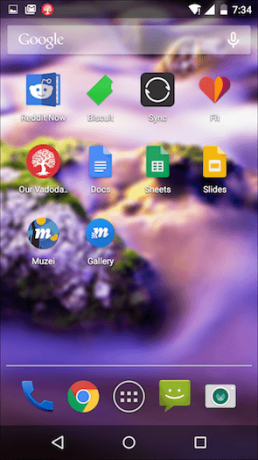
Noterai che per impostazione predefinita, gli sfondi Muzei hanno una sfumatura sfocata. Puoi disabilitarlo facendo clic su Fonti pulsante e scegliere Avanzate.
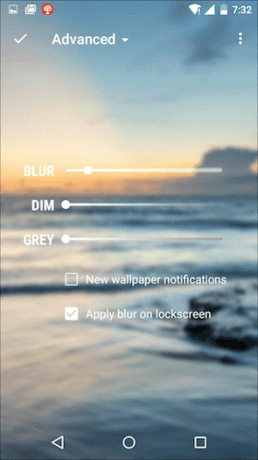
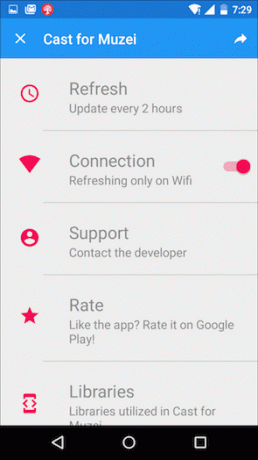
Sfondi Chromecast statici
Quando hai scaricato Cast for Muzei, ha creato un'app chiamata Galleria (avrebbe potuto andare con un nome migliore). Questa è essenzialmente un'app che elenca tutte le immagini Chromecast inviate a Muzei.


Impostare un'immagine da qui come sfondo è facile come toccare > Impostato come > Sfondo.
Come usi Chromecast?
Qual è il tuo uso preferito di Chromecast? Adoro guardare i programmi TV scaricati sul PC e ascoltare i podcast. Condividi il tuo nei commenti qui sotto. E non dimenticare di farlo dai un'occhiata alla nostra guida definitiva al Chromecast.
Ultimo aggiornamento il 02 febbraio 2022
L'articolo sopra può contenere link di affiliazione che aiutano a supportare Guiding Tech. Tuttavia, non pregiudica la nostra integrità editoriale. Il contenuto rimane imparziale e autentico.



